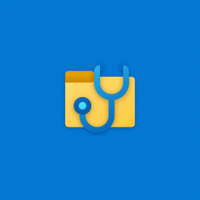Unngå utilsiktet avslutning eller omstart i Windows 10 med ShutdownGuard
Windows 10 er kjent for å starte PC-en på nytt automatisk når den installerer oppdateringer. Dette er helt uakseptabelt uansett hvor viktig oppdateringen er. Hvis brukeren ikke starter operativsystemet på nytt i en viss periode, begynner Windows 10 å vise advarsler om at PC-en vil startes på nytt på et bestemt tidspunkt. Ved å bruke et enkelt tredjepartsverktøy kalt ShutdownGuard, kan du stoppe automatisk avslutning, omstart og avlogging uten å påvirke manuelle måter å gjøre det på.
Microsoft tilbyr en API i Windows 10 som applikasjoner kan bruke til å utsette eller nedlegge veto mot en avslutning, omstart eller logge av. Det er nødvendig å ha denne evnen fordi mens du gjør visse handlinger på PC-en din, for eksempel når du laster ned filer, er det viktig at PC-en din ikke avslutter Windows plutselig. Applikasjonen kalt ShutdownGuard bruker denne API-en for å forhindre nedstenging når et program krever det.
- Last ned og installer ShutdownGuard fra denne siden. Velg ShutdownGruard-
.exe-filen for å få den med installasjonsprogrammet. Under installasjonen, sjekk alternativet for å Autostart og fjern merket for alternativet Skjul skuff: - La installasjonsprogrammet åpne ShutdownGuard eller start det manuelt. Den vil plassere ikonet i systemstatusfeltet (systemstatusfeltet). Ikonet kan også være skjult inne i overløpsområdet. I så fall klikker du på den lille pilen for å vise den.
- Høyreklikk på ShutdownGuard for å få tilgang til innstillingene. Du kan skjule skuffikonet (anbefales ikke), deaktivere det eller konfigurere alternativer som Autostart.
- Den har avanserte innstillinger i en INI-fil kalt C:\Program Files\ShutdownGuard\ShutdownGuard.ini. Hvis du har brukerkontokontroll (UAC) satt til høyeste nivå, kan det hende du må åpne denne filen som administrator for å lagre endringer i den. Ved å redigere INI i Notisblokk eller et annet tekstredigeringsprogram, kan du tilpasse tekstmeldingen den viser når en nedleggelse er blokkert, og noen andre alternativer.
- Når ShutdownGuard kjører og ikonet er "låst", hver gang Windows, eller en app eller bruker forsøker å starte på nytt eller slå av, vil følgende melding vises av Windows:
Du kan klikke her "Avslutt uansett" eller "Start på nytt likevel" for å fortsette å slå av. Dette vil imidlertid tvangsterminere alle apper. Denne skjermen vil vise deg alle applikasjoner som kjører. Hvis du har ulagret arbeid, kan du klikke på Avbryt som tar deg tilbake til skrivebordet. Der kan du lukke apper ordentlig, lagre arbeidet ditt og deretter trygt fortsette med Shutdown. - For å tillate en avslutning, venstreklikk én gang på ShutdownGuard-ikonet i varslingsområdet slik at det "låser opp" avstengning. Nå når du prøver å slå av/starte på nytt eller logge av, eller når en app prøver det, blir den ikke blokkert.
Det er det. Nå kan du vite hvordan du unngår de fleste av de uventede og utidige omstartene i Windows 10.
Det er viktig å merke seg at ShutdownGuard ikke er 100 % idiotsikker. Windows eller apper har fortsatt muligheten til å overstyre det hvis de tvinger avslutningen.
ShutdownGuard gir deg bare en mulighet til å lagre arbeidet ditt i åpne vinduer og unngå uventede omstarter som automatisk initieres av installatører eller apper.
ShutdownGuard er laget av Stefan Sundin. Det er en gratis app, men aksepterer donasjoner.